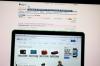Lietu atzīmēšana programmā Google Earth ir jautra, taču nedaudz sarežģīta.
KML ir Google Keyhole Markup Language, un tas ir XML variants, ko izmanto, lai nodrošinātu koordinātu informāciju Google Earth un līdzīgām ģeogrāfijas lietojumprogrammām. Esošo datu konvertēšana KML formātā ir diezgan vienkārša, un ir vairākas brīvi pieejamas Excel izklājlapas, kas ļaus izvadīt KML failus, kas ir gatavi importēšanai.
Izmantojot XLS2KML.xls
1. darbība
Lejupielādējiet izklājlapas failu XLS2KML.xls (URL ir sadaļā Atsauces). Šis fails izmanto VBA makro un Excel XML eksportēšanas funkcionalitāti, lai iegūtu informāciju no konkrētiem šūnu diapazoniem un ievietotu tos atbilstošos KML tagos.
Dienas video
2. darbība
Izvelciet izklājlapu un pēc tam atveriet to. Noteikti iespējojiet makro.
3. darbība
Slejā Nosaukums ievadiet tā vienuma nosaukumu, kuru vēlaties redzēt programmā Google Earth. Starp ierakstiem neatstājiet tukšas ailes Nosaukums, jo skripts izmantos pirmo tukšo rindiņu kolonnā Nosaukums kā diapazona beigu indikatoru.
4. darbība
Ievadiet informāciju par platuma grādiem attiecīgajā kolonnā.
5. darbība
Ievadiet garuma informāciju attiecīgajā kolonnā.
6. darbība
Ievadiet apraksta elementu attiecīgajā kolonnā.
7. darbība
Ievadiet informāciju par augstumu attiecīgajā kolonnā.
8. darbība
Noklikšķiniet uz pogas Izveidot KML un saglabājiet failu, kur vēlaties to atrast.
9. darbība
Ielādējiet KML failu programmā Google Earth un pēc tam saglabājiet KML failu no Google Earth. (Google Earth sakārtos jūsu vietā KML elementus pēc atrašanās vietas un sakārtos tos pēc alfabēta, tādējādi ietaupot daudz nogurdinošas izgriešanas un ielīmēšanas teksta redaktorā).
Izmantojot MapExcelData.xls
1. darbība
Lejupielādējiet MapExcelData.xls no URL sadaļā Atsauces. Šis fails izmanto VBA makro un Excel XML eksportēšanas funkcionalitāti, lai iegūtu informāciju no konkrētiem šūnu diapazoniem un ievietotu tos atbilstošos KML tagos. Izsaiņojiet failu un palaidiet izklājlapu.
2. darbība
Iespējojiet makro (lai izmantotu visas lapas funkcionalitāti), Excel drošības uznirstošajā logā atlasot "Jā".
3. darbība
Pārslēdzieties uz cilni Dati.
4. darbība
Ievadiet platuma grādu kolonnā Platums.
5. darbība
Ievadiet garumu kolonnā Garums.
6. darbība
Ievadiet pārējo informāciju citās slejās pēc vajadzības. Jānorāda tikai platums un garums; aizpildiet pārējos, kā uzskatāt par vajadzīgu.
7. darbība
Nospiediet pogu, kas saka ģenerēt KML failu. Jums tiks piedāvāts saglabāt KML failu un piešķirt tam nosaukumu.
8. darbība
Augšupielādējiet KML failu programmā Google Earth.
Padoms
Ja informācija par nosaukumu, platumu un garumu jau ir ierakstīta citā Excel izklājlapā, varat to kopēt un ielīmēt XLS2KML kolonnās, tādējādi ietaupot daudz rakstīšanas.
Otrā minētā izklājlapa ir nedaudz pilnīgāka, un tā var atbalstīt informāciju par ģeogrāfisko slēpņošanu un vairāk interaktivitātes.